VSCode代码片段转换器可格式化变量,如用${TM_FILENAME/(.*).(?:.+)$/${1:/capitalize}/}将文件名首字母大写,支持嵌套与正则替换,提升开发效率。
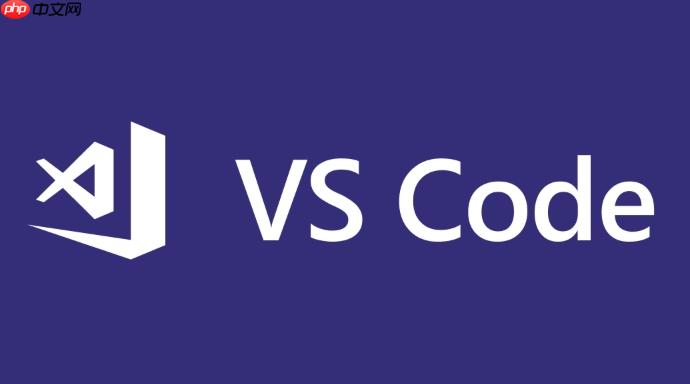
在 Visual Studio Code 中,代码片段(Snippets)是提升开发效率的利器。除了基础的占位符和变量,VSCode 提供了强大的转换器(Transforms)功能,允许你对插入的变量内容进行格式化与重构。掌握这些高级用法,能让你的代码片段更智能、更灵活。
VSCode 片断中的变量以 $variableName 或 ${variableName} 形式存在,例如 $TM_FILENAME 表示当前文件名。占位符 则是用户可编辑的部分,如 ${1:default},其中 1 是 tab 键顺序,default 是默认值。
常见内置变量包括:
转换器通过正则表达式对变量值进行替换,语法为:
${variable/pattern/format/options}
比如,将文件名转为 PascalCase:
${TM_FILENAME/(.*)\.(?:.+)$/${1:/capitalize}/}说明:
若文件名为 user-service.ts,结果为 User-service。结合更多修饰符可实现全大写、驼峰等:
转换器支持嵌套,可用于复杂场景。例如,从路径中提取模块名并转为 kebab-case:
${TM_DIRECTORY/(.*\/src\/)([^\/]+).*/${2:/downcase}/}假设路径为 /project/src/users/controllers,提取 users 并转为小写。
另一个实用例子:生成基于文件名的 React 组件名:
const ${1:${TM_FILENAME/(.*)\.(?:.+)$/${1:/pascalcase}/}} = () => {};保存为 header.tsx 时,自动插入 const Header = () => {};。
你可以让片段先使用剪贴板内容,再允许用户修改:
${1:$CLIPBOARD} is a great value.执行时,片段会尝试填入剪贴板内容,若为空则光标停留在占位符处等待输入。
也可以链式处理剪贴板文本,比如将其转为常量命名:
${1:$CLIPBOARD/([a-z]+)_([a-z]+)/${1:/upcase}_$2/g}输入 user_id,输出 USER_id(仅首组大写)。
基本上就这些。合理利用变量转换器,能让代码片段适应更多上下文,减少重复劳动。虽然语法略显复杂,但一旦掌握,编写可复用、智能化的片段将变得非常高效。不复杂但容易忽略。
以上就是VSCode片段变量:掌握转换器与占位符的高级使用场景的详细内容,更多请关注php中文网其它相关文章!

每个人都需要一台速度更快、更稳定的 PC。随着时间的推移,垃圾文件、旧注册表数据和不必要的后台进程会占用资源并降低性能。幸运的是,许多工具可以让 Windows 保持平稳运行。

Copyright 2014-2025 https://www.php.cn/ All Rights Reserved | php.cn | 湘ICP备2023035733号